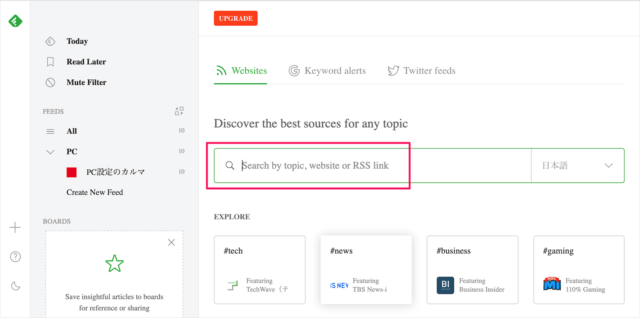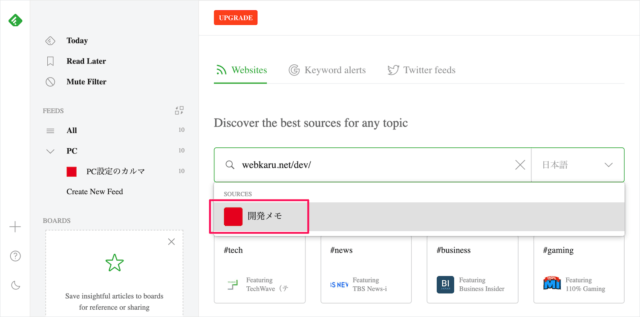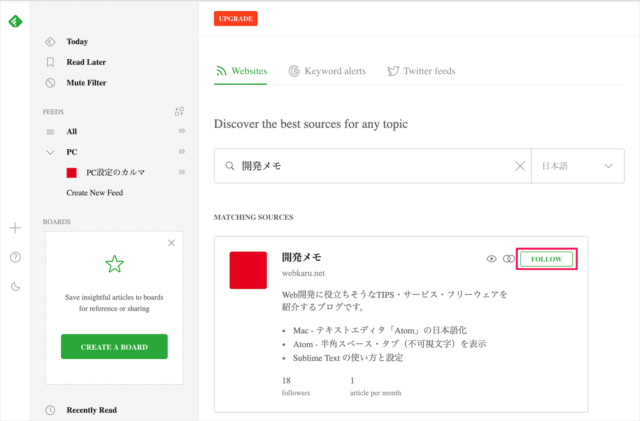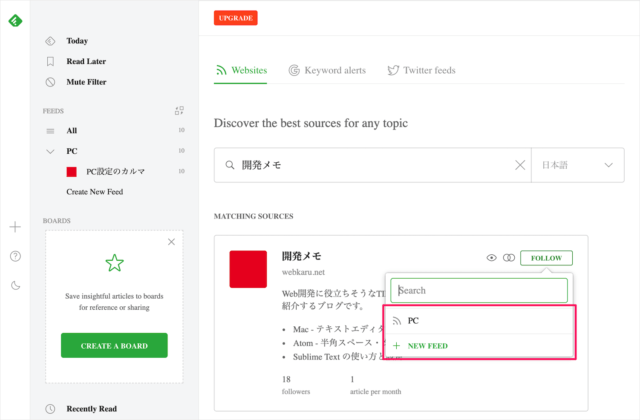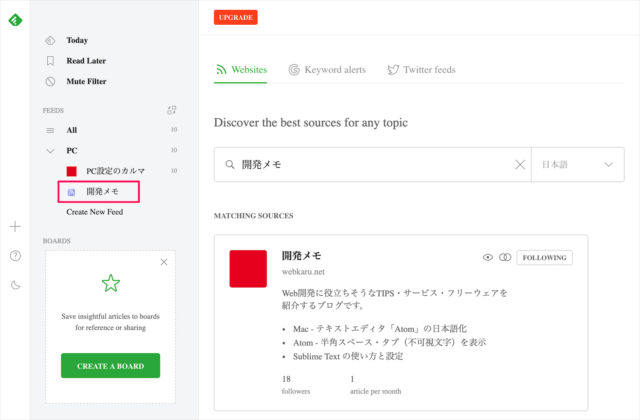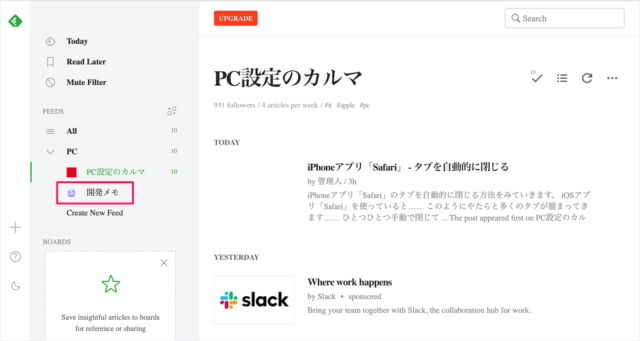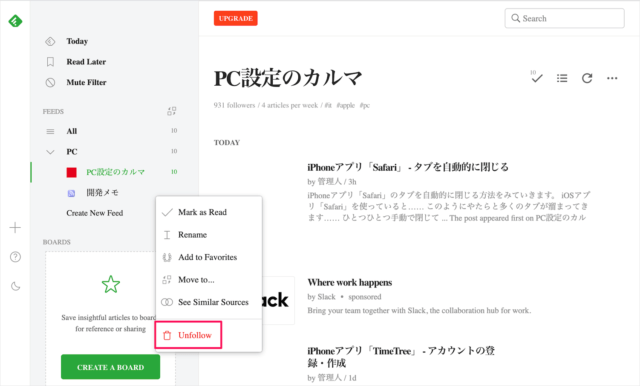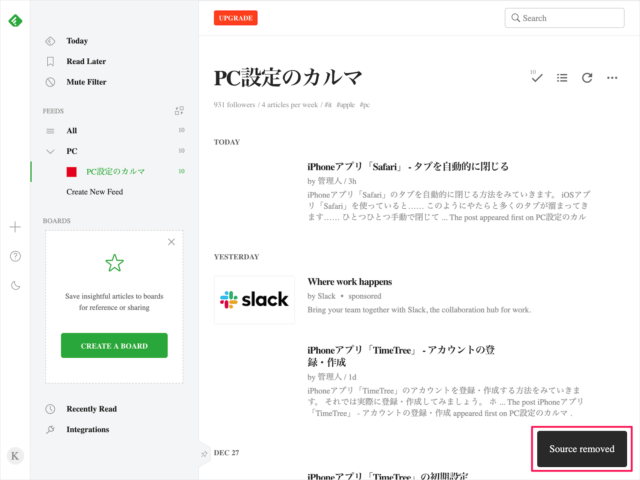feedlyをはじめて利用する方はこちらを参考にしてください。
RSSリーダー feedlyを使ってみよう
サイトの追加
それではサイトを追加してみましょう。 画面左の「+」をクリックします。 検索フォーム「Search by topic, website or RSS link」に 追加したいサイトの「サイト名」「URL」「RSS」を入力しましょう。 すると、このように候補が表示されるので追加するサイトをクリックします。 このようにサイトの情報が表示されるので、サイトを追加する場合は「Follow」をクリックしましょう。 追加するサイトをカテゴリーをクリックします。新しくカテゴリを作成する場合は「NEW FEED」をクリックします。 カテゴリーは後からでも設定することができます。
カテゴリーの移動・追加・削除
すると、このように新しいサイトの追加が追加されます。
登録サイトの削除
左カラムから削除したいサイトにマウスカーソルを持っていき 右クリックします。 すると、メニューが表示されるので「Unfollow」をクリックします。 すると、次のようなポップアップが表示されるので Remove ○× from 1 feed?(削除しますか?) 「YES, REMOVE」をクリックします。 すると、画面右下に「Source removed」と表示され、サイトが削除されます。 その他の使い方、iPhone/iPadでの利用方法はこちらを参考にしてください。
feedly の使い方